16.3. InkScape
この章では、 InkScape を紹介します。
16.3.1. InkScape の起動
まずは InkScape を立ち上げましょう。InkScape の起動は、アプリケーションフォルダ内の Inkscape.app をダブルクリックすることで行います。
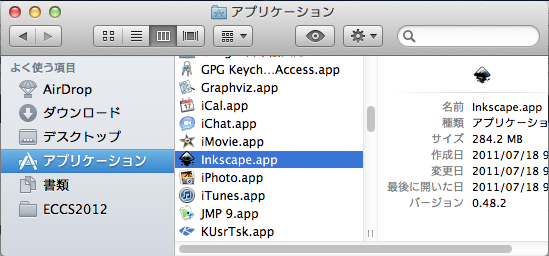
起動すると、次のようなウィンドウが表示されます。画面中央にある白い縦長の長方形がキャンバスです。
... このページを読む16.3.2. 基本的図形の描画
直線、多角形や円といった基本的な図形や、文字を描画してみましょう。
直線、多角形の描画 #
まず、ツールボックスから左下のアイコンをクリックします。
... このページを読む